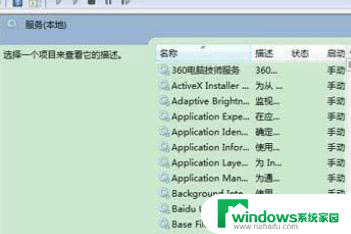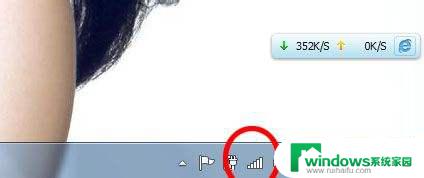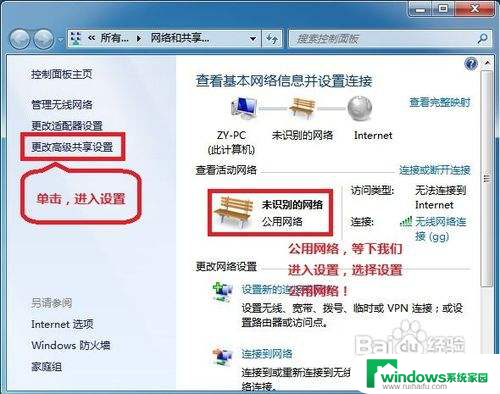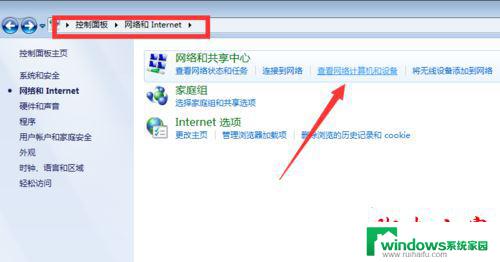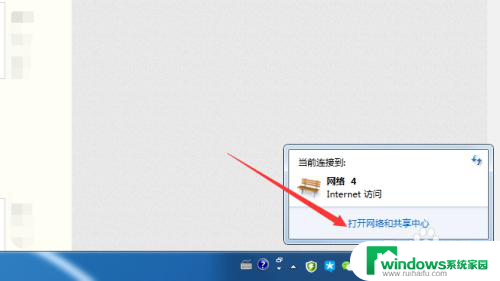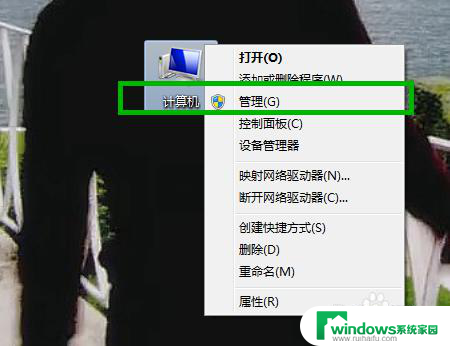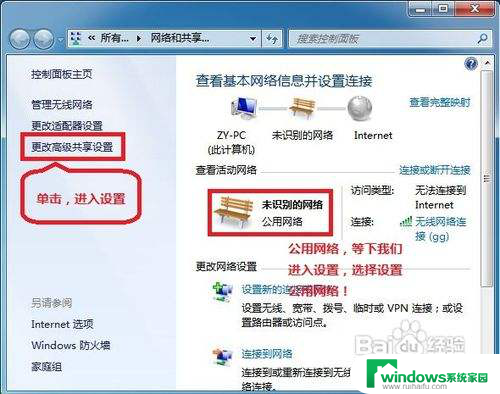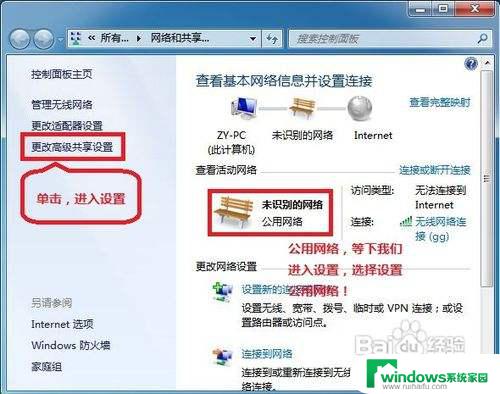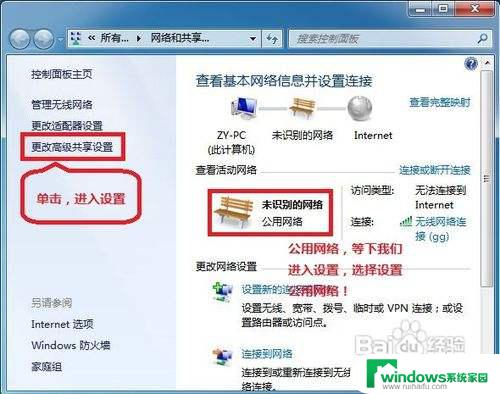win7看不到局域网的其他电脑 win7在局域网中无法访问其他电脑怎么办
win7看不到局域网的其他电脑,在如今互联网飞速发展的时代,很多人通过局域网来传输文件和共享资源,然而有些Win7用户在使用局域网时,会出现看不到其他电脑和无法访问其他电脑的问题。这在日常的工作和学习中十分麻烦,因此需要解决。接下来我们将为大家介绍一些解决办法,以便Win7用户能顺畅地使用局域网。
操作方法:
1.打开运行命令。
按住键盘上的“windows键+R”的组合键,调出运行的命令窗口。
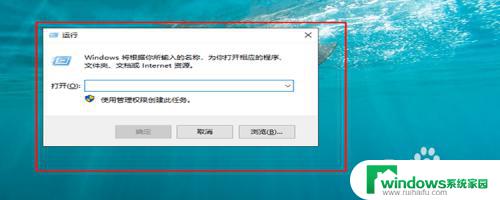
2.输入services.msc。
进入了运行的命令之后,在输入框里面输入“services.msc”,这是一个访问服务的命令,然后点击确定。
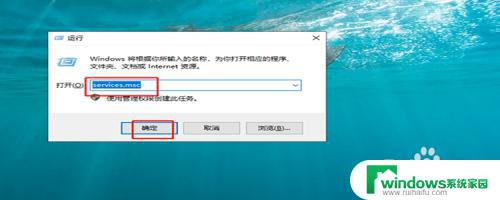
3.找到Server的服务。
按下回车之后,就进入了计算机的服务选项,在众多的服务选项中,往下拉,找到“Server”这个服务选项。
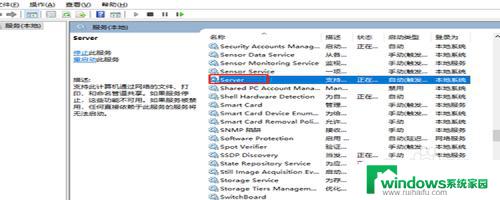
4.开启“自动”。
找到了“Server”这个服务选项之后,双击它。进入设置界面,在启动方式里面,选择“自动”,然后点击确定。
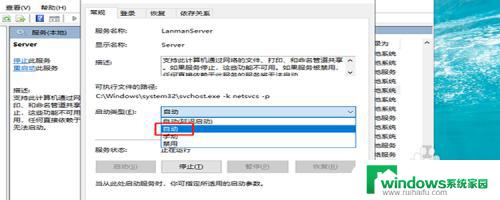
5.输入secpol.msc命令。
按住键盘上的windows键+R的组合键再次调出运行的命令行,输入secpol.msc,然后点击确定运行。
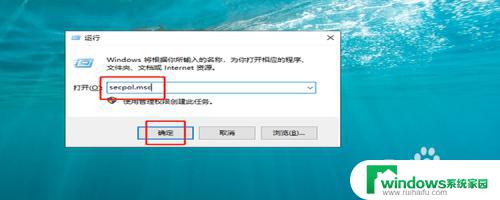
6.找到“从网络访问此计算机”
进入了设置界面之后,点击“安全设置”。展开找到“本地策略“,然后再下方找到“用户权限分配”,接着再右侧找到“从网络访问此计算机”。
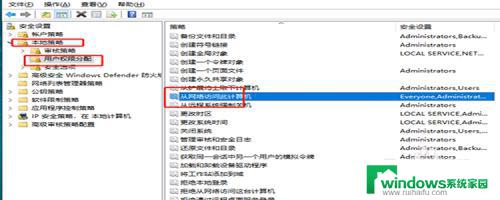
7.只保留everyone。
双击“从网络访问此计算机“之后,进入属性窗口。我们看到里面有几个选项,我们只保留everyone选项,其他选项全部删除掉就可以了。

以上为win7无法在局域网中看到其他电脑的所有内容,如果还有不清楚的用户,可以参考小编的步骤进行操作,希望这些步骤能对大家有所帮助,谢谢。